2018版WORD文档表格文字布局方法
相信很多小伙伴在日常办公中都会使用到“Word文档”,在编辑文档时我们难免会遇到要在其中编辑表格的情况,那么表格中的文字该如何去布局呢?下面小编就来为大家具体介绍
具体如下:
1. 首先打开“Word文档”,新建一个空白文档,并在其中创建一个表格,在表格中任意单元格输入几个字并选中。如果我们想要使文字在单元格中水平居中,就在页面上方的工具栏中找到并点击“对齐方式”,然后选择弹出选项中的“水平居中”即可。
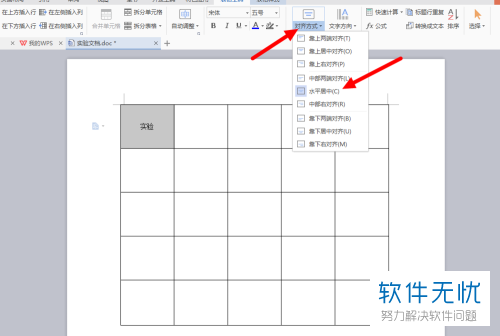
2. 除此之外,我们还可以通过以下方法使文字在单元格中水平居中:选中文字并右键,在弹出选项中点击“单元格对齐方式”,然后再选择其旁中选项中第一排第一列的图标(如下图偏右箭头所指处)。
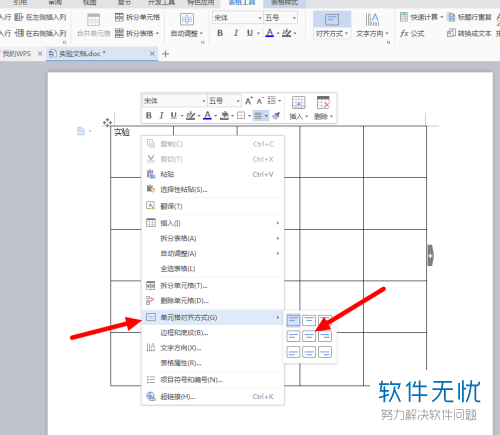
3. 如果我们想要使文字在单元格中竖直排列,就找到并点击工具栏中的“文字方向”,再在其下选项中选择“垂直方向从左往右”即可。
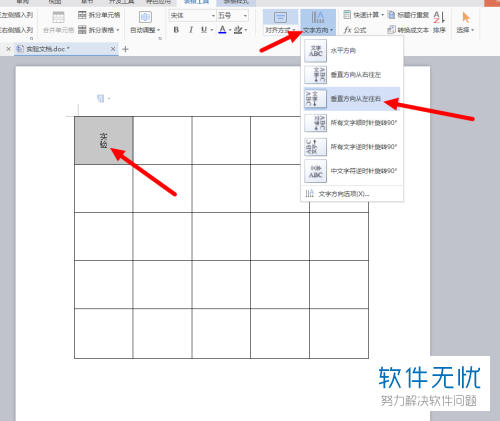
4. 如果我们想要使文字在单元格中分散对齐,选中文字然后右键,就会出现如下图所示的菜单,在对齐方式中选择“分散对齐”即可。
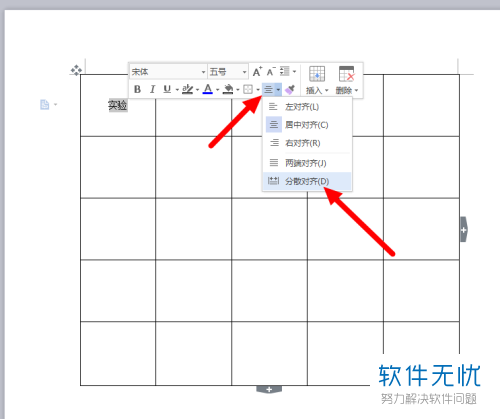
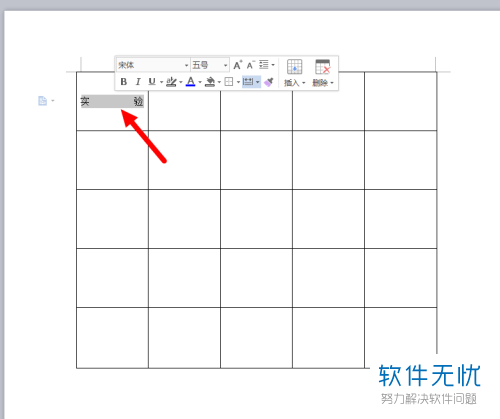
以上就是小编为大家介绍的2018版WORD文档表格文字布局方法,希望能帮到你~
分享:
相关推荐
- 【其他】 WPS文字PDF为什么导出来会乱 04-26
- 【其他】 WPSppt怎么套模板 04-26
- 【其他】 WPS文字insert 04-26
- 【其他】 WPS文字生成图表 04-26
- 【其他】 WPS文字怎么旋转180度 04-26
- 【其他】 WPS文字圆形排列 04-26
- 【其他】 WPS文字颜色快捷键 04-26
- 【其他】 WPS文字阴影效果 04-26
- 【其他】 WPS文字右上角标注【1】 04-26
- 【其他】 WPS文字太长怎么弄两行 04-26
本周热门
-
iphone序列号查询官方入口在哪里 2024/04/11
-
输入手机号一键查询快递入口网址大全 2024/04/11
-
oppo云服务平台登录入口 2020/05/18
-
outlook邮箱怎么改密码 2024/01/02
-
苹果官网序列号查询入口 2023/03/04
-
光信号灯不亮是怎么回事 2024/04/15
-
fishbowl鱼缸测试网址 2024/04/15
-
正负号±怎么打 2024/01/08
本月热门
-
iphone序列号查询官方入口在哪里 2024/04/11
-
输入手机号一键查询快递入口网址大全 2024/04/11
-
oppo云服务平台登录入口 2020/05/18
-
outlook邮箱怎么改密码 2024/01/02
-
mbti官网免费版2024入口 2024/04/11
-
苹果官网序列号查询入口 2023/03/04
-
fishbowl鱼缸测试网址 2024/04/15
-
光信号灯不亮是怎么回事 2024/04/15
-
计算器上各个键的名称及功能介绍大全 2023/02/21
-
正负号±怎么打 2024/01/08











